Avez-vous des problèmes avec le blocage de votre session Ubuntu pendant que vous l'utilisez ? Pouvez-vous toujours taper sur le clavier et utiliser votre souris, mais rien ne répond ? Si c'est le cas nous pouvons aider! Suivez ce guide pendant que nous vous montrons comment réparer une session Ubuntu gelée !
Réinitialisation de l'écran de connexion
La meilleure façon de réparer une session Ubuntu gelée est de forcer le programme d'écran de connexion à se réinitialiser. En forçant l'écran de connexion à se réinitialiser, vous ferez en sorte que la session Ubuntu se déconnecte, ce qui résout le problème. Pour être clair, forcer la réinitialisation de l'écran de connexion Ubuntu entraînera la fermeture immédiate de votre session et vous ne pourrez pas enregistrer le travail en cours.
La réinitialisation du gestionnaire de connexion Ubuntu est difficile car il n'y a pas qu'une seule version d'Ubuntu. Il y a Xubuntu, Lubuntu, Kubuntu, Ubuntu Budgie, Ubuntu Mate et d'autres. Chacune de ces versions d'Ubuntu a toutes ses gestionnaires de connexion.
Pour réinitialiser votre écran de connexion Ubuntu, commencez par appuyer sur Ctrl + Alt + F2 à F6 sur le clavier. En appuyant sur cette combinaison de touches, l'écran TTY s'affichera. TTY est la console d'urgence et est accessible à tout moment lors de l'utilisation d'Ubuntu.
Dans l'écran TTY, vous verrez « connexion ». Entrez votre compte d'utilisateur dans la zone de connexion en le tapant sur le clavier. Ensuite, appuyez sur la touche Entrée pour soumettre votre utilisateur.
Après avoir soumis votre utilisateur, l'écran TTY vous demandera d'entrer le mot de passe qui lui est associé. Faites-le. Ne vous inquiétez pas si vous ne voyez aucun retour de mot de passe. Tapez-le simplement sur le clavier et appuyez sur Entrée lorsque vous avez terminé de taper pour le soumettre.
Une fois connecté à l'écran TTY, vous aurez accès à une session de terminal, tout comme lorsque vous ouvrez une fenêtre de terminal sur le bureau Linux. À partir de là, suivez les instructions de ligne de commande ci-dessous pour savoir comment réinitialiser votre écran de connexion pour Ubuntu, Lubuntu, Xubuntu, Kubuntu, Ubuntu Budgie, Ubuntu Mate, etc.
Ubuntu
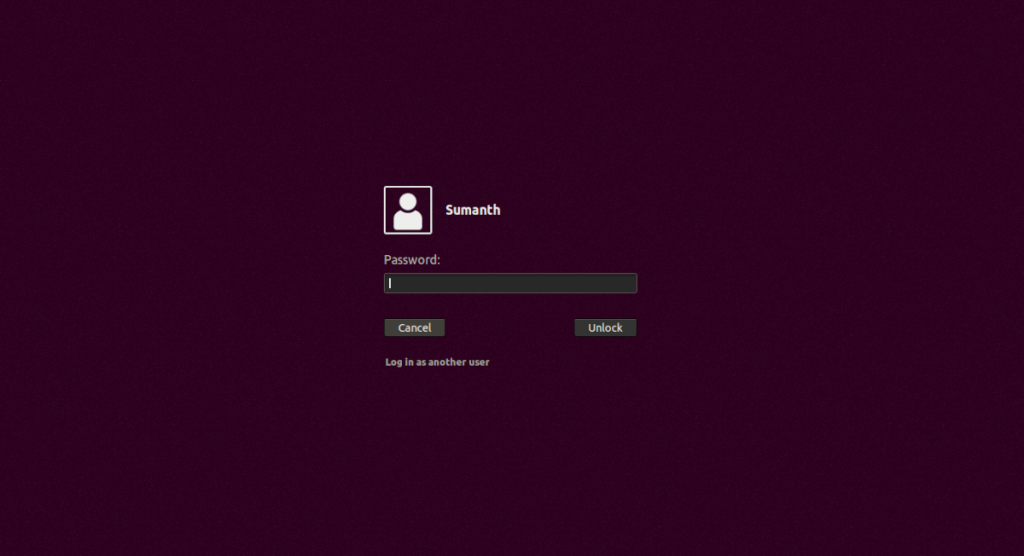
La version par défaut d'Ubuntu Linux utilise le gestionnaire de bureau Gnome comme écran de connexion . Si vous souhaitez le réinitialiser pour réparer votre session gelée, vous devrez utiliser la commande de redémarrage systemctl sur le gdm.servicefichier.
sudo systemctl redémarrer gdm.service
Après avoir entré la commande ci-dessus, votre session Ubuntu devrait automatiquement se déconnecter et vous reviendrez à l'écran de connexion. À partir de là, sélectionnez votre utilisateur et reconnectez-vous !
Kubuntu
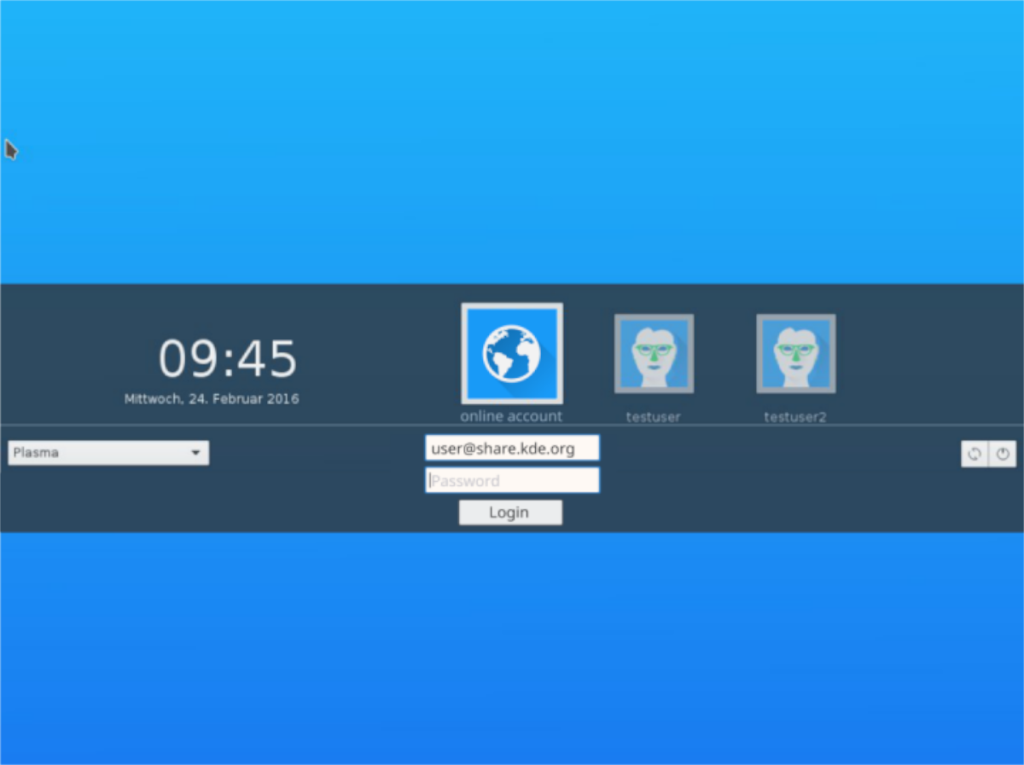
Kubuntu est construit sur KDE, ce qui signifie qu'il utilise le gestionnaire de connexion SDDM. Pour réinitialiser votre session Kubuntu, vous devrez faire en sorte que la commande systemctl restart redémarre le sddm.servicefichier.
sudo systemctl redémarrer sddm.service
Une fois que vous avez entré la commande ci-dessus, votre session Kubuntu sera obligée de se déconnecter. Après vous être déconnecté, cliquez simplement sur votre utilisateur Linux et reconnectez-vous à la session !
Xubuntu
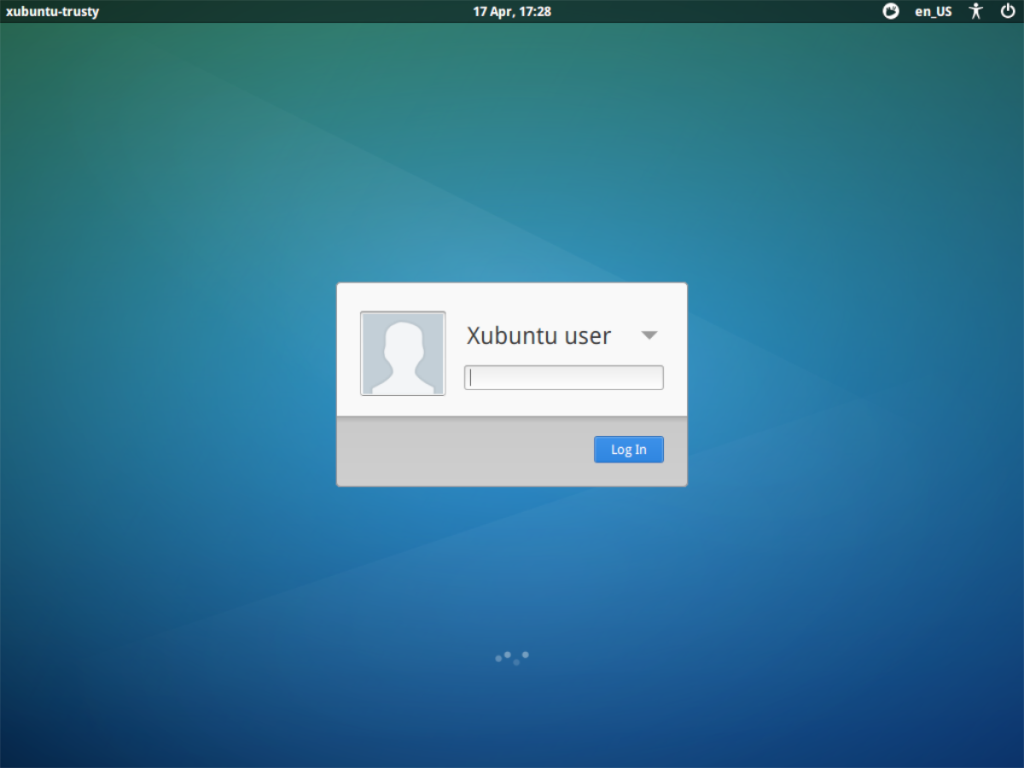
Xubuntu est XFCE4, et pour cette raison, il utilise le gestionnaire de connexion LightDM. Si vous êtes bloqué dans une session Xubuntu gelée, vous devrez redémarrer le lightdm.servicefichier à l'aide de la commande de redémarrage systemctl ci-dessous.
sudo systemctl redémarrer lightdm.service
Avec la commande ci-dessus exécutée, votre session Xubuntu sera forcée de se déconnecter. Après vous être déconnecté, vous reviendrez à votre écran de connexion LightDM. À partir de là, sélectionnez simplement votre utilisateur et reconnectez-vous !
Lubuntu
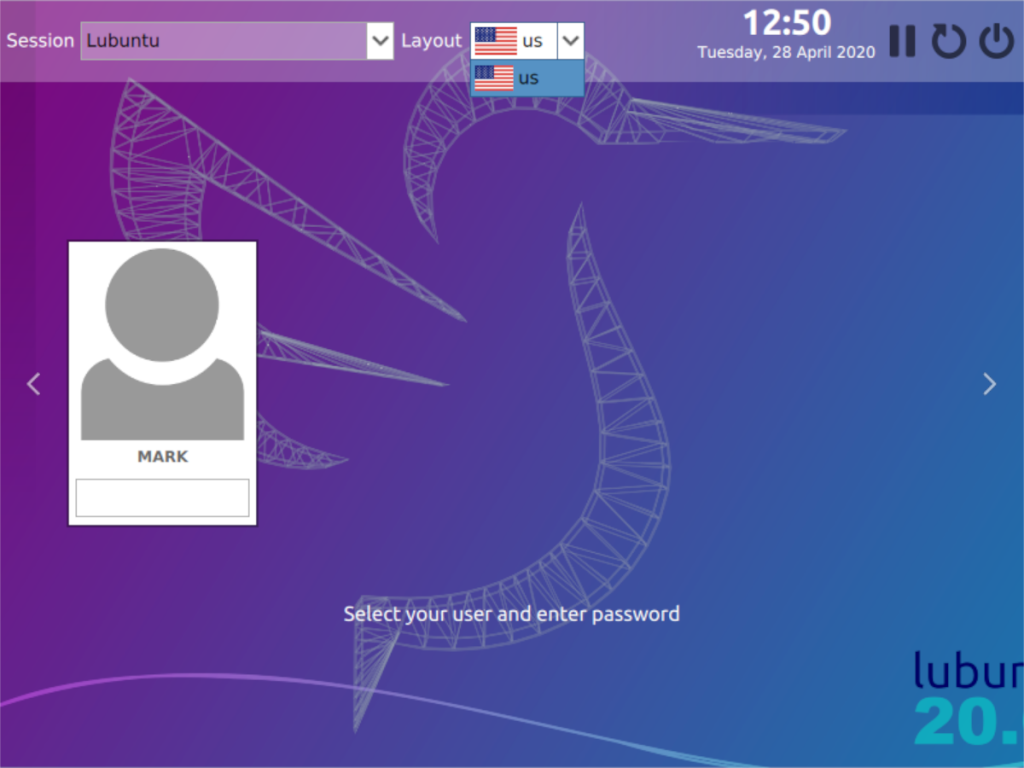
Lubuntu utilise LXQt, qui est similaire au KDE de Kubuntu. Comme il utilise un logiciel similaire à KDE, Lubuntu utilise le gestionnaire de connexion SDDM. Si votre session Lubuntu est gelée, vous pourrez le réparer en redémarrant le sddm.servicefichier avec la commande systemctl restart .
sudo systemctl redémarrer sddm.service
Lorsque la commande ci-dessus aura fini de redémarrer, votre session Lubuntu sera forcée de se fermer et de se déconnecter. À partir de là, sélectionnez votre utilisateur et reconnectez-vous à Lubuntu !
Perruche Ubuntu

Ubuntu Budgie utilise l' environnement de bureau Budgie. Budgie est construit sur le bureau Gnome Shell, mais il utilise le gestionnaire de connexion LightDM, plutôt que Gnome DM (gdm). Ainsi, si vous avez une session Ubuntu Budgie gelée, vous devrez redémarrer le lightdm.servicefichier avec systemctl restart dans un terminal.
sudo systemctl redémarrer lightdm.service
Après avoir redémarré le gestionnaire de connexion LightDM, votre session Budgie sera forcée de se déconnecter. À ce stade, vous pouvez vous reconnecter rapidement à Ubuntu Budgie et vous remettre au travail !
Compagnon Ubuntu
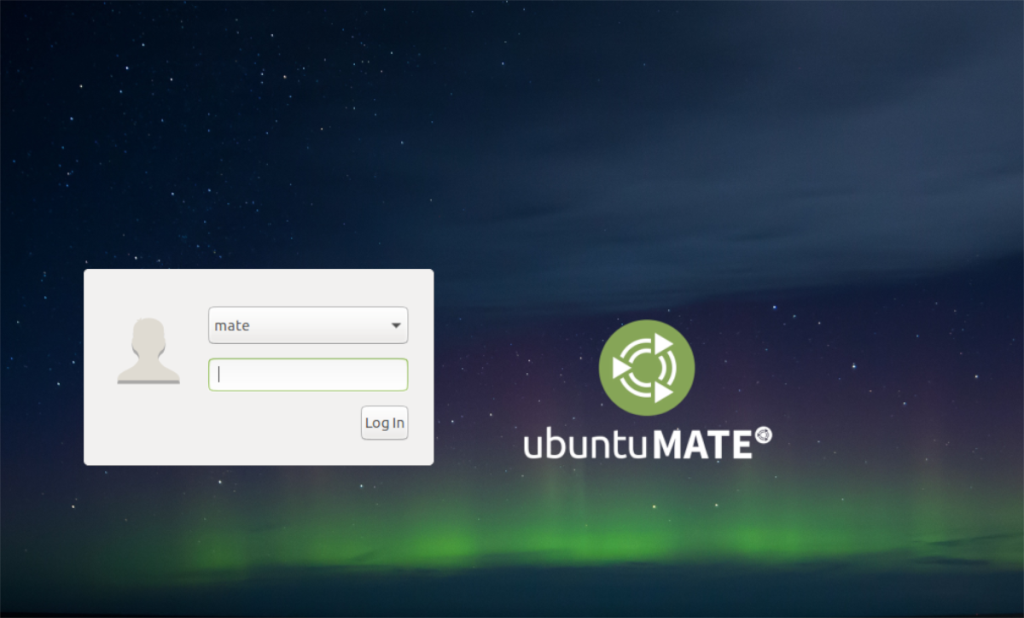
Ubuntu Mate utilise le bureau Mate ; un fork de l'ancien environnement de bureau Gnome 2. Comme il s'agit d'un fork d'une ancienne version, il n'utilise pas Gnome DM (GDM). Au lieu de cela, Ubuntu Mate utilise LightDM pour gérer l'écran de connexion.
Pour réinitialiser l'écran de connexion Ubuntu Mate en cas de session gelée, vous devrez redémarrer le fichier lightdm.service avec la commande systemctl restart . À l'aide de la commande ci-dessous, réinitialisez le gestionnaire de connexion LightDM.
sudo systemctl redémarrer lightdm.service
Dès que vous redémarrez le gestionnaire de connexion LightDM, votre session de bureau Mate se ferme et vous revenez à l'écran de connexion. De là, cliquez sur votre utilisateur et reconnectez-vous.

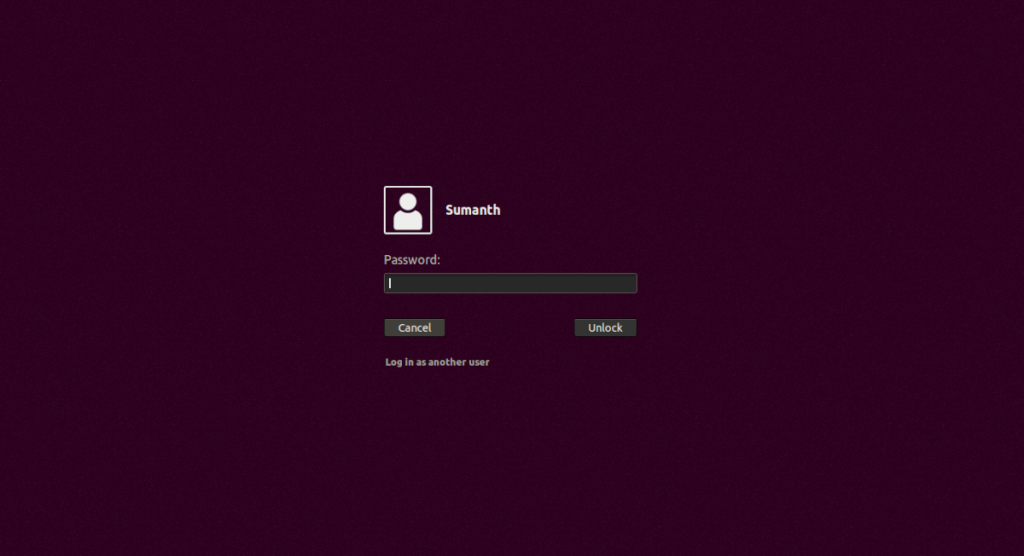
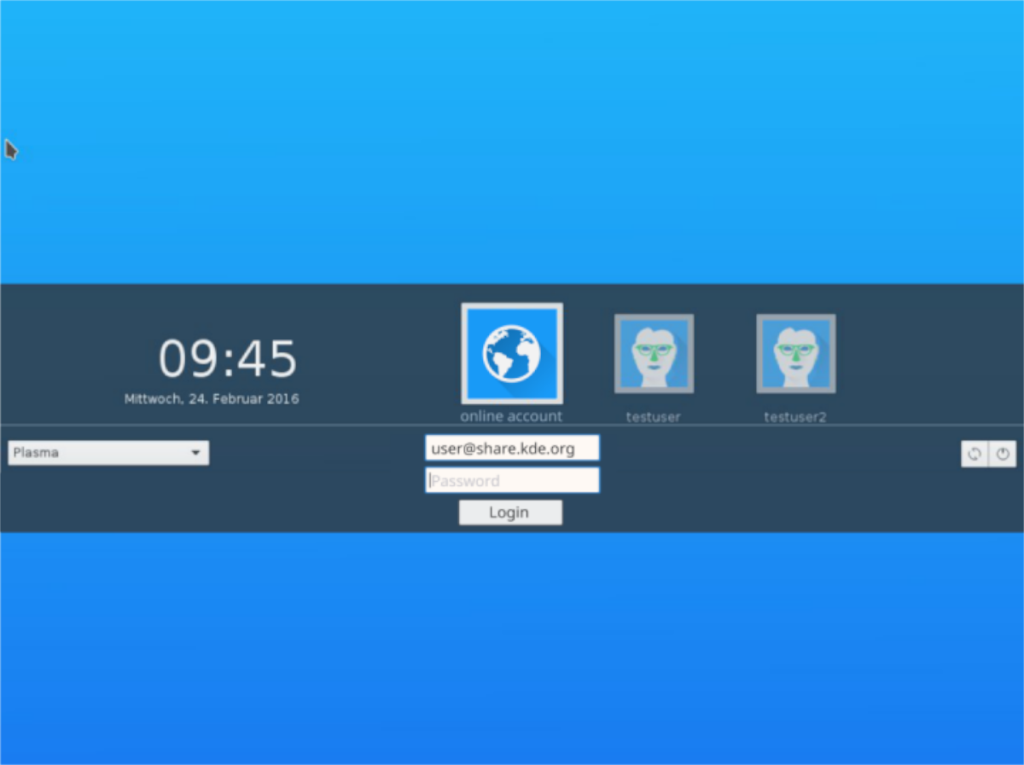
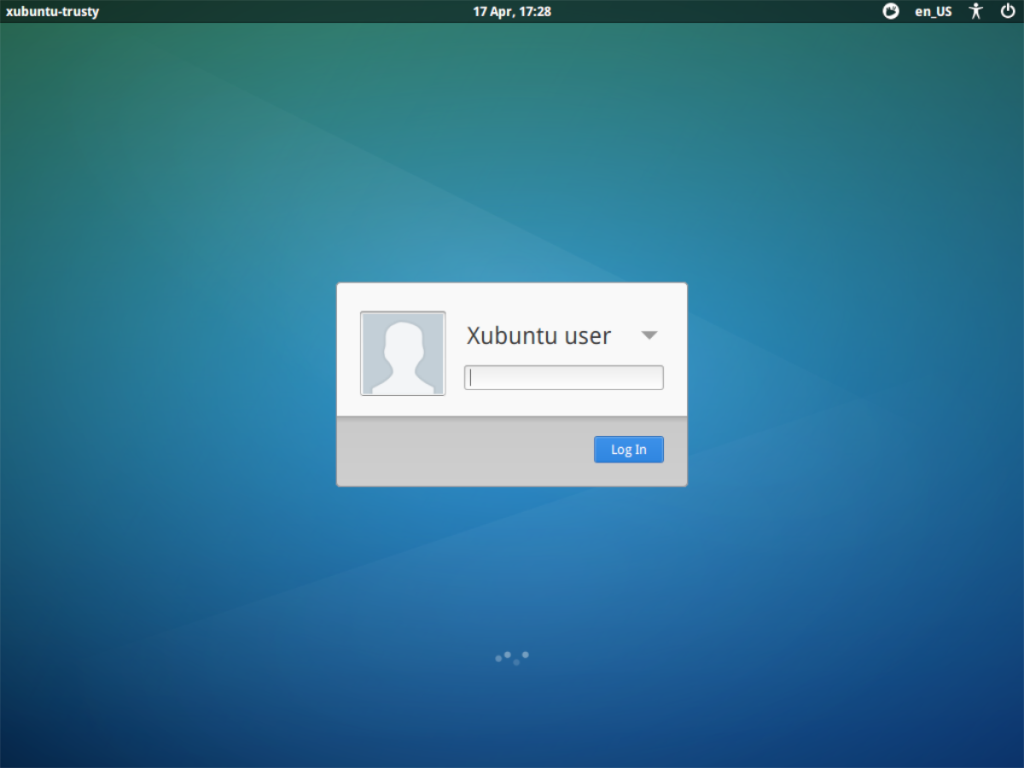
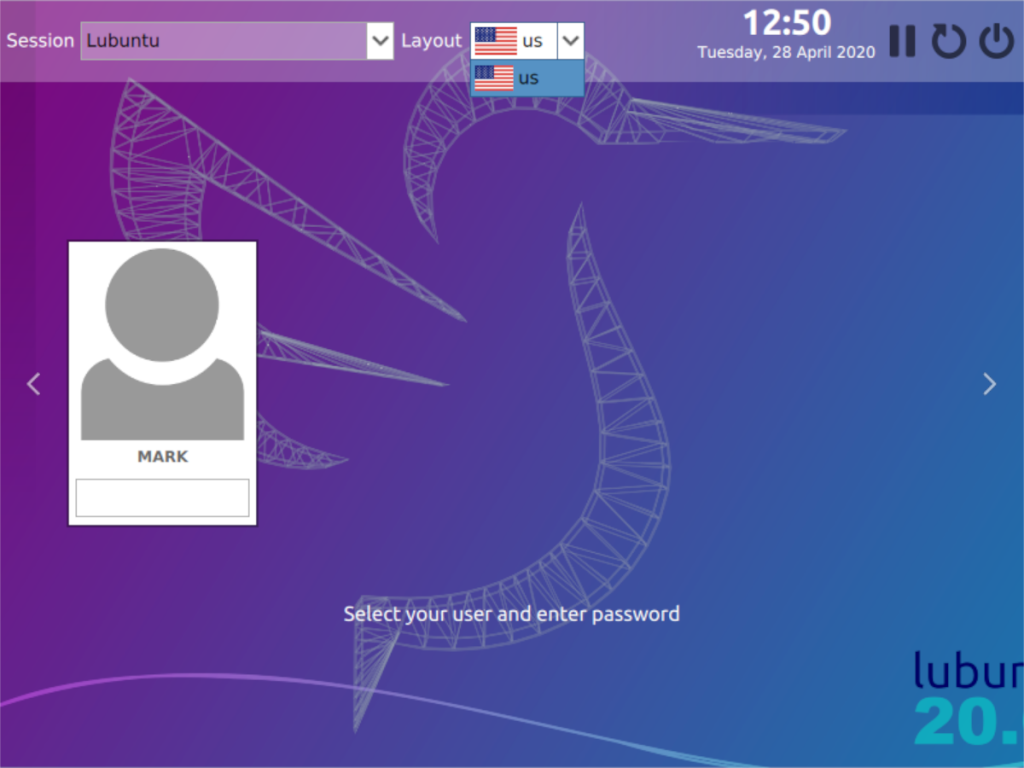

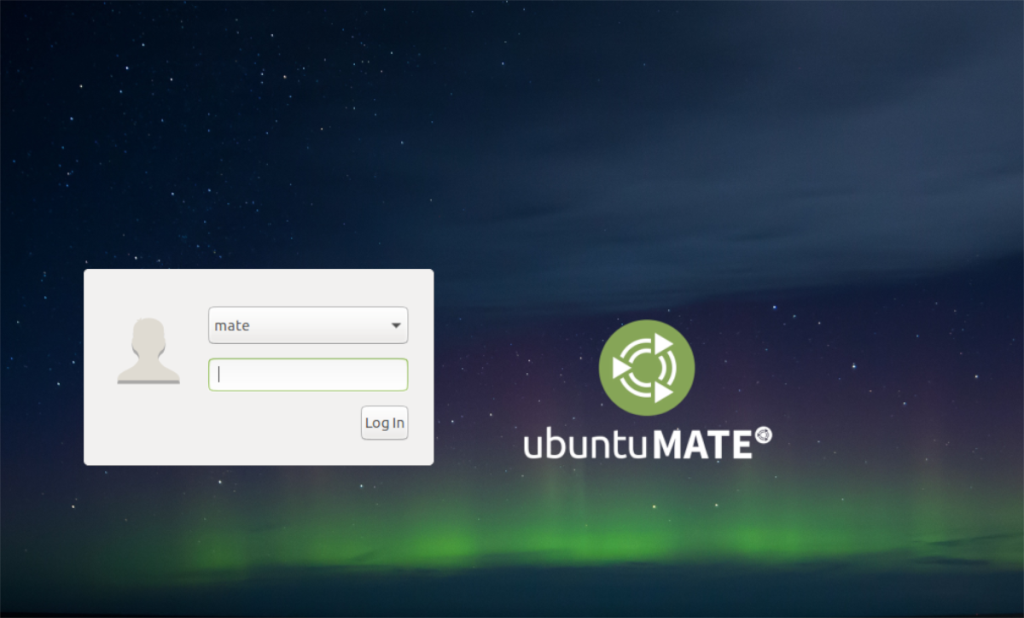



![Téléchargez FlightGear Flight Simulator gratuitement [Amusez-vous] Téléchargez FlightGear Flight Simulator gratuitement [Amusez-vous]](https://tips.webtech360.com/resources8/r252/image-7634-0829093738400.jpg)




